Ready 品牌型号:华为P40 系统:EMUI10.1.0 我们日常生活中使用手机时都会用到截图功能,那么 华为手机怎么截屏 呢,下面就来告诉大家吧。 方法一:安卓手机通用截屏方法 手机保持在任
品牌型号:华为P40
系统:EMUI10.1.0
我们日常生活中使用手机时都会用到截图功能,那么华为手机怎么截屏呢,下面就来告诉大家吧。
方法一:安卓手机通用截屏方法
手机保持在任意需要截屏的页面,这里以手机桌面为例
同时按下电源键和音量键,即可轻松完成手机截屏


方法二:任务栏截屏
手机保持在任意需要截屏的页面,这里以手机桌面为例
从手机最上方往下划,在上方图标处再往下划动屏幕,点击截屏即可


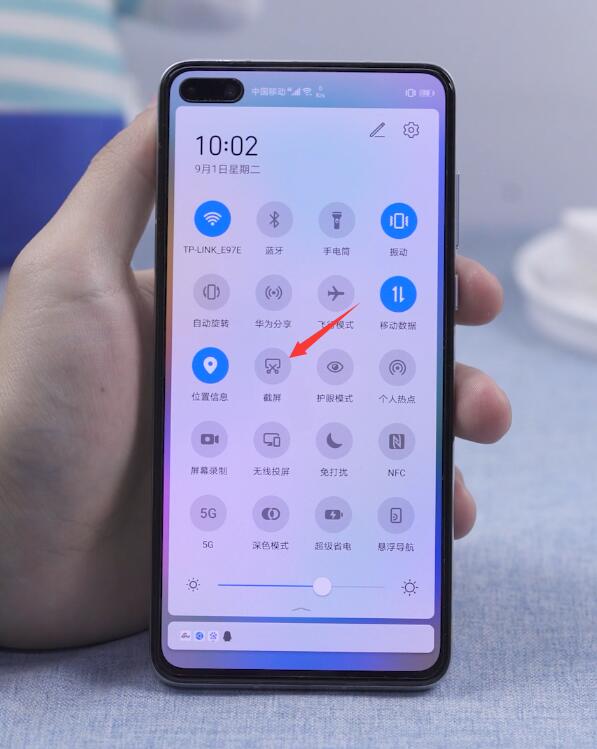
方法三:指关节全屏截屏
手机保持在任意需要截屏的页面,这里以手机桌面为例
使用指关节,快速敲击屏幕两下,即可截屏当前界面
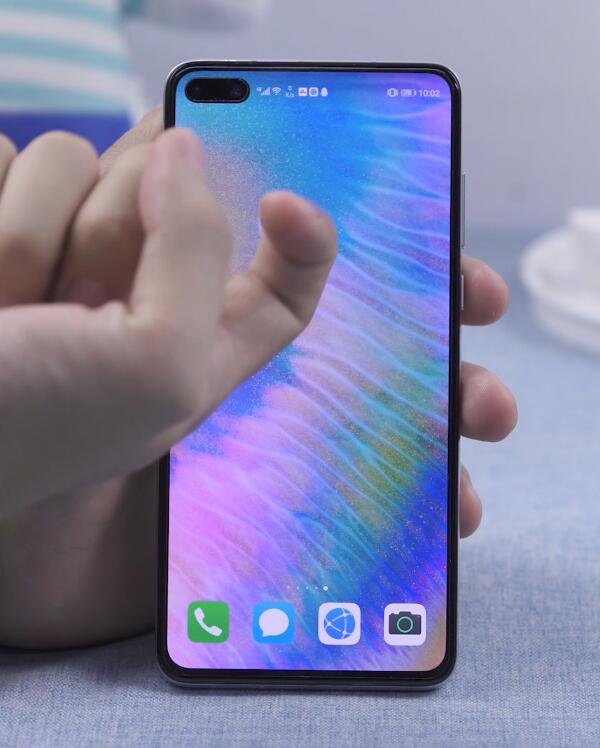

方法四:指关节局部截屏
手机保持在任意需要截屏的页面,这里以手机桌面为例
使用指关节,敲击屏幕一下,然后用指关节在屏幕圈出一部分,点击右上角的保存即可
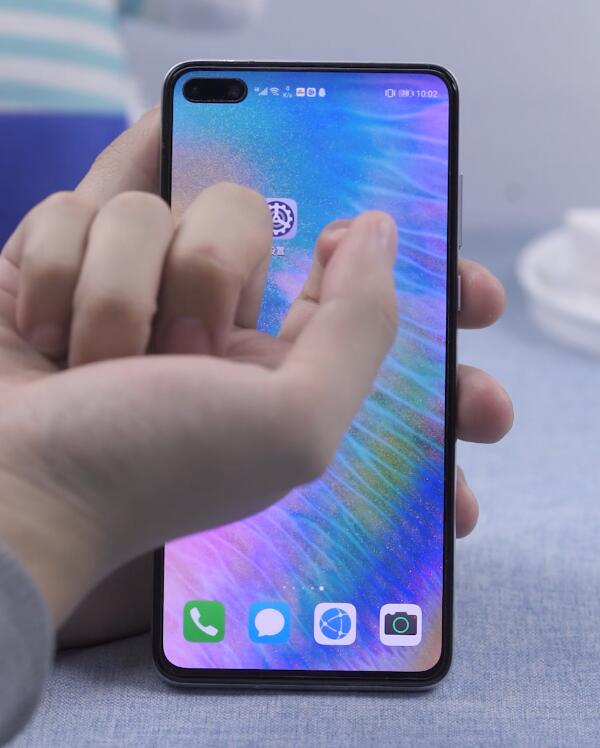


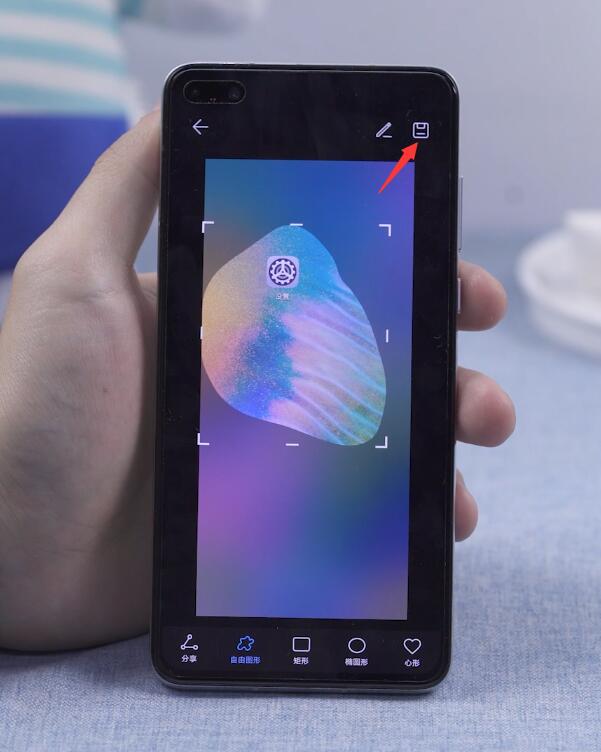
方法五:隔空手势截屏
手机保持在任意需要截屏的页面,这里以手机桌面为例
手掌距离手机20到40厘米距离,掌心正对手机屏幕,保持一段时间直到手机上方出现手掌图标,手掌握拳即可截屏成功

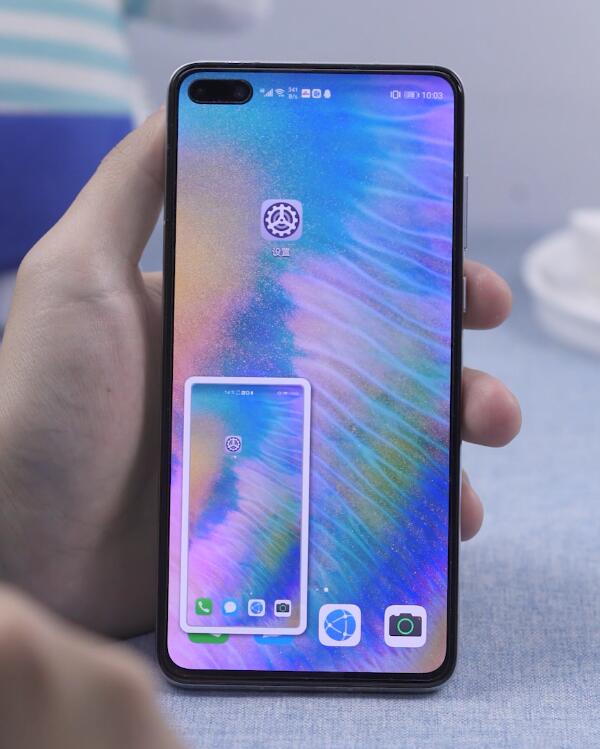
需要注意的是,安卓手机通用截屏与任务栏截屏,所有华为手机都支持,而其他的截屏方式并非每台华为手机都能支持,自己的华为手机能够支持几种截图方式,可自行尝试。
